Linux基礎教程之Linux系統安裝:以centos6.9為例
一:虛擬機VMware安裝
windows下安裝推薦使用 VMware Workstation Pro12.5版本
?? ?? 下載網址:http://www.vmware.com/products/workstation/workstation-evaluation.htm
l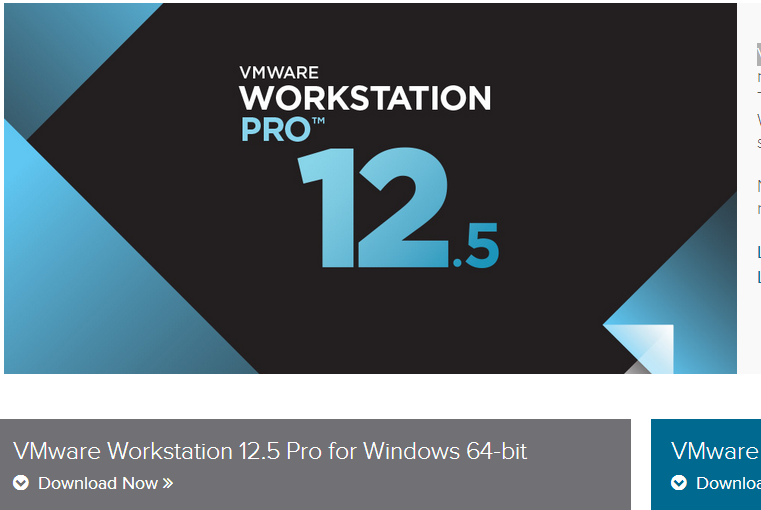
二: Linux硬件資源分配
??????? 1:硬件分配
- ????? 內存:1G
- ????? 硬盤:200G
- ????? cpu:2核心
- ????? 網絡模式:僅主機模式及橋接模式全部開啟
2:Linux安裝文件目錄空間分配
- ??? /??????? ? 根目錄????????????????? 100G
- ?? /boot??? 系統內核文件 ? ? ? ? 1G
- ?? /app ? ?? 應用程序???? ? ? ? ? ? 50G
- ?? swap???? 交換分區?????????????? 1G ? ? ? ? ? ? ? ? ? ? ? ? ? ? ? ? ? ? ? ? ? ? ? ??
????????? 注意:所有的文件夾都在根目錄下。/boot 以及 /app 文件夾雖然在
? ? ? ? ? ? ? ? ? 根目錄下,但是其文件內容是放在其他的主分區內的。???????
?三:Linux安裝準備
- ???????? 1 在VMware上 點擊“創建新的虛擬機”
- ???????? 2 安裝模式?? 選擇“典型”
- ???????? 3 安裝來源? 選擇“稍后安裝操作系統”
- ???????? 4 選擇客戶機操作系統
- ????????? ??LINUX
- ?????????? Centos64
- ???????? 5 命名虛擬機
- ?????????? Centos7.3(安裝的Linux版本號為多少時,就選擇相應的版本)
- ?????????? 位置(選擇Centos iso文件所在的文件夾)
- ???????? 6 指定磁盤容量 200G?單個文件
- ???????? 7 設置虛擬機硬件環境 內存 處理器 網卡信息
- ?????????? 內存:1.3G
- ?????????? 處理器:2核
- ?????????? 網卡信息:僅主機模式、橋接模式都打開
四:Linux安裝
? ?? 1 開啟此虛擬機
??????? ? ?? 2 安裝模式的選擇
??????????? install or upgrade an existing system
??????????? install system with basic vedio driver
??????????? rescue install system
??????????? 第一項為正常安裝
??????????? 第二項為基本顯卡安裝
??????????? 第三項為救援模式
????????? ??選擇第一項

- ? ? ? ? ???3 檢查硬件 故障? disc found
??????????? 此項主要檢查安裝光盤有無問題。選擇檢查,選擇ok - ??
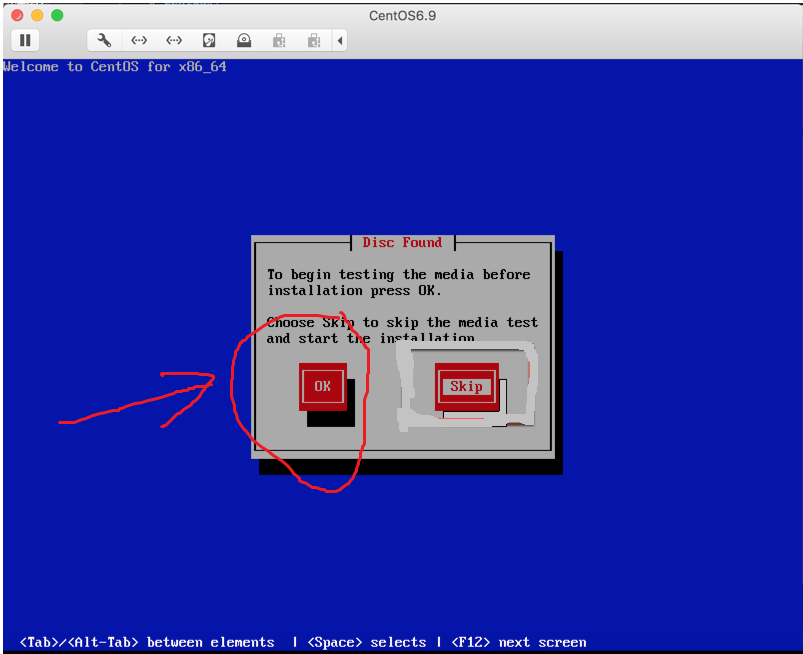
- ???????? 4 語言選擇? English
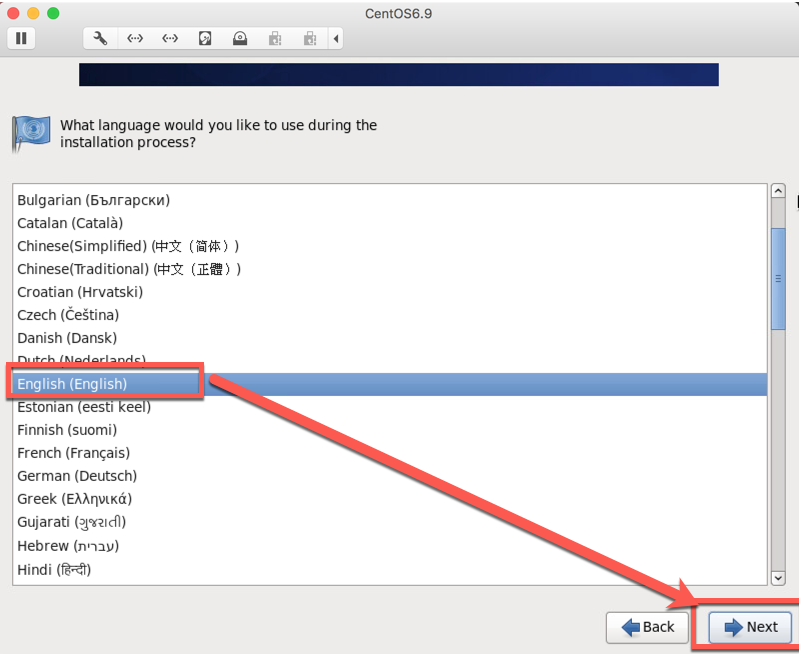
- ???????? 5 鍵盤布局? English
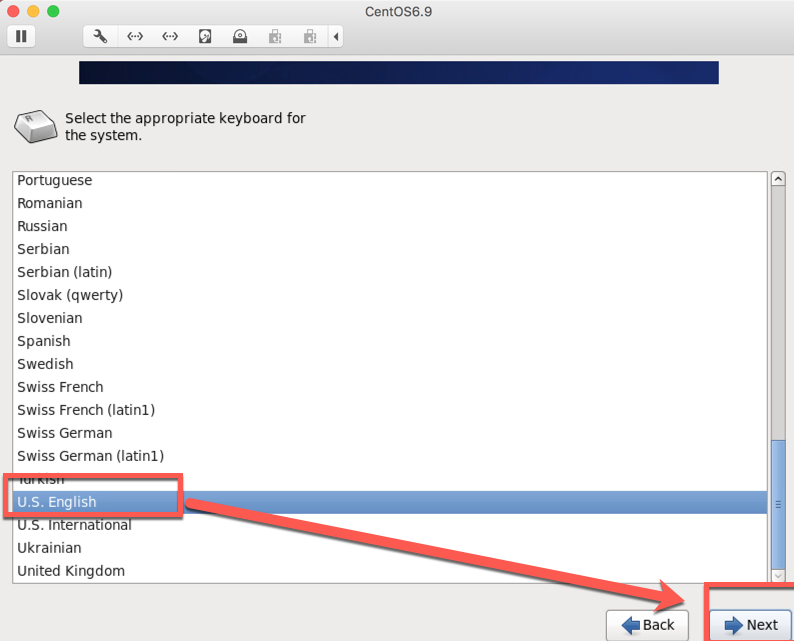
- ????????? 6 設備模式選擇
???????????? Basic storage Devices
???????????? Specialized storage Devices
???????????? 第一項為本地安裝 第二項為遠程安裝
???????????? 選擇第一項 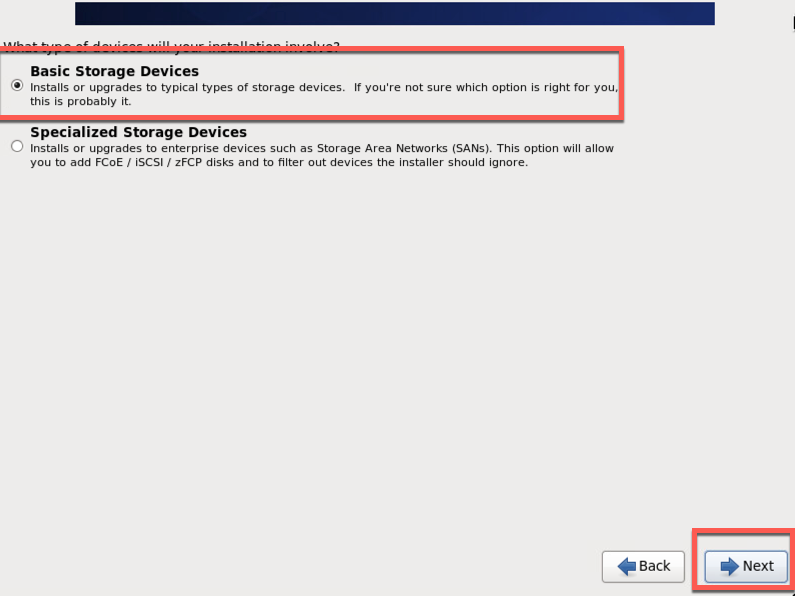
- 7 刪除磁盤上的分區和文件系統,選Yes, discard any data
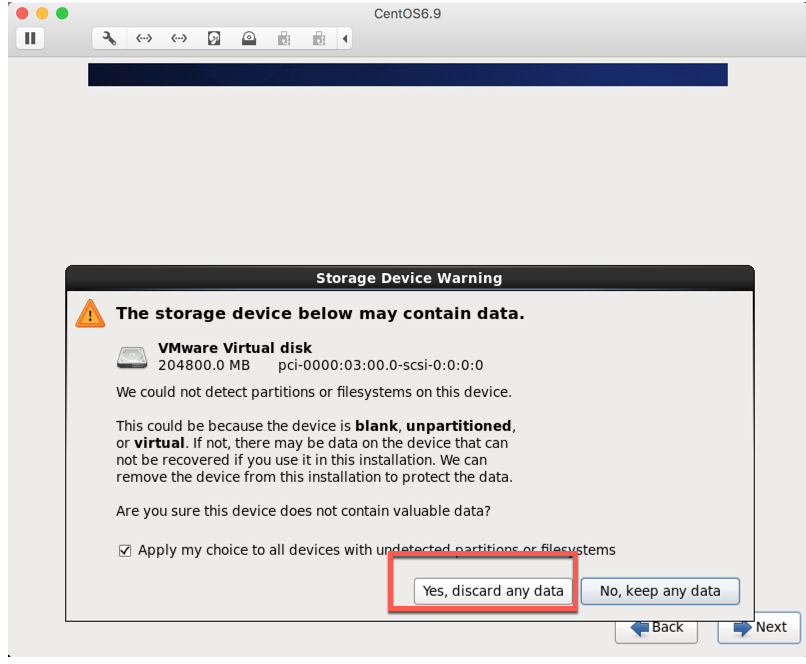
- ? 8?????? Hostname與 Configure Network
???????????? Hostme:根據自己習慣命名即可
???????????? Configure network : 需要點掉 Connect automaictlly
???????????? 此項相當于開啟網卡 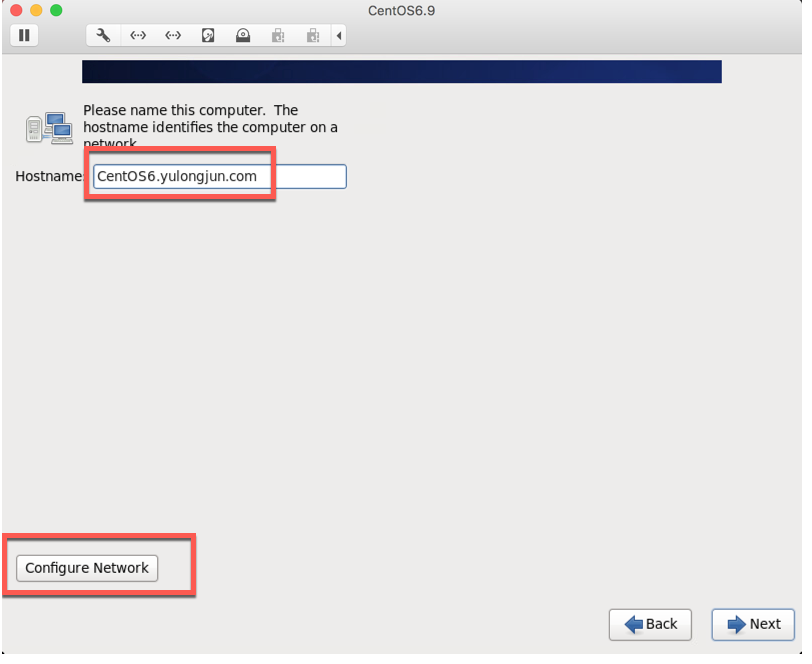
- 9 配置網卡信息(Configure Network)
- ?打開自動連接(Connect automatically)
- 兩個網卡 eth0 eth1都要打開
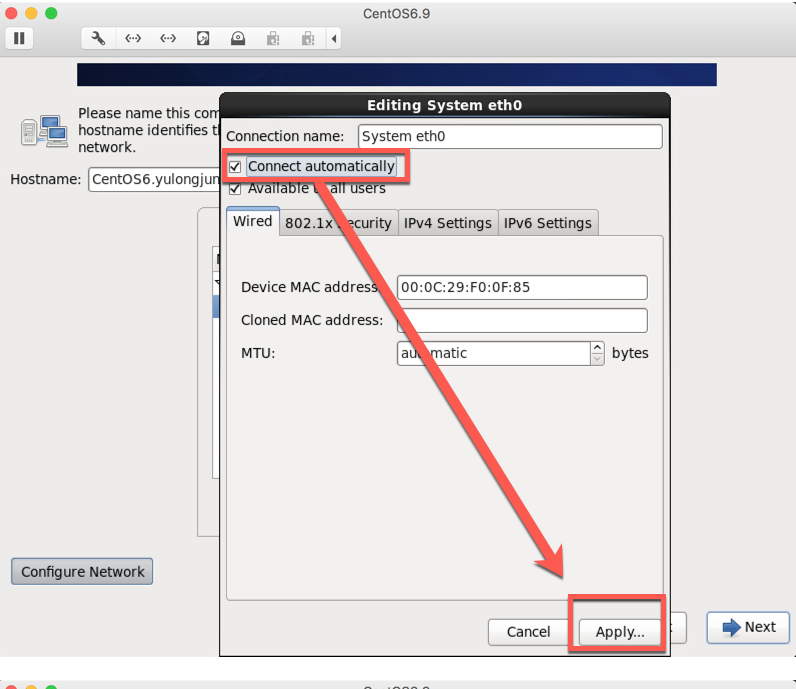
- ????????? 10時區選擇
- ????????? 在地圖上選擇上海shanghai
????????? select clock use utc 此選項卡勾掉,此選項為使用UTS時間 - ?
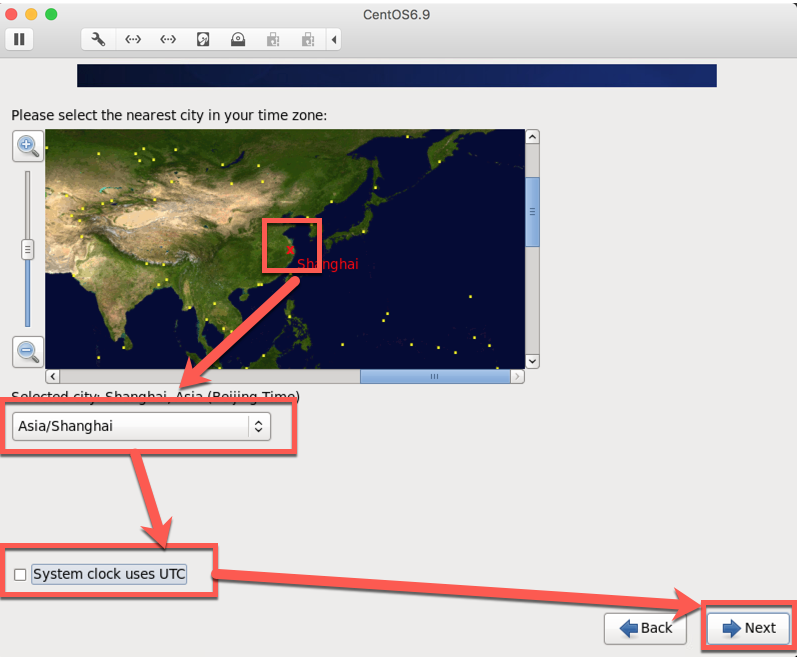
- ??????? 11 設置root用戶密碼
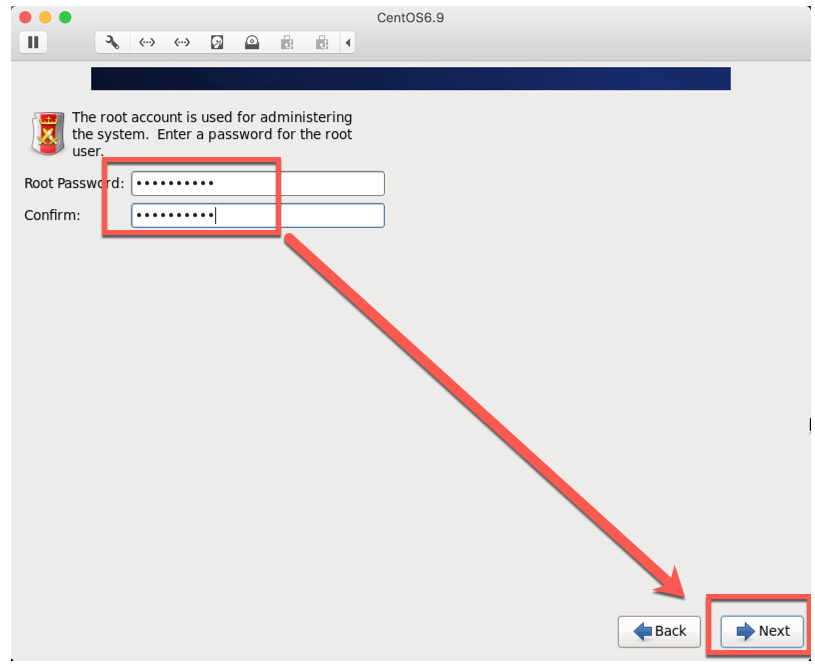
- ????????? 12 安裝方式,選擇自定義布局Create Custom Layout
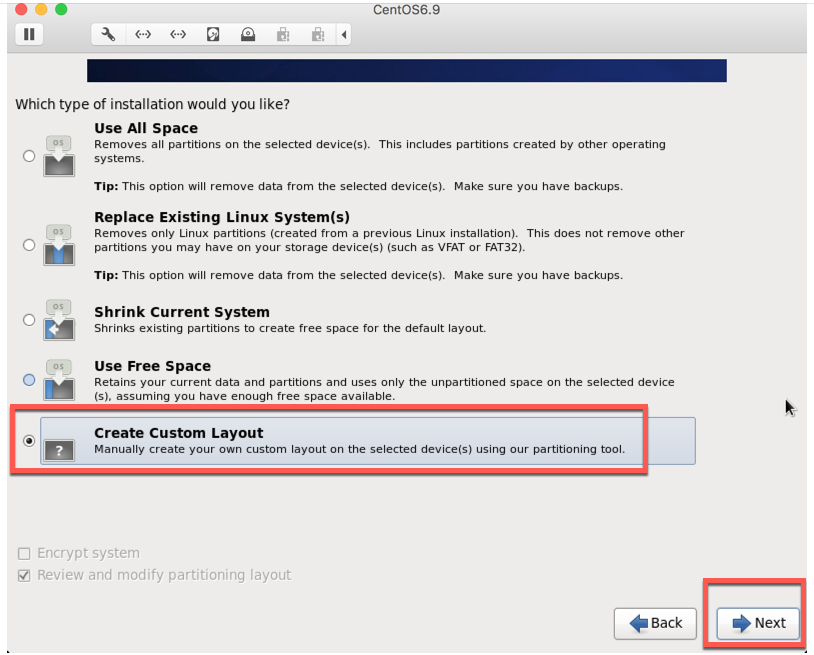
- ????????? 13 創建分區
???????????? 具體分區規劃如下:
???????????? 分區 ?? ?大小(GB) ?? ?大小(MB)
??????????? /boot ?? ?1 ?? ????? 1024
???????????? / ?? ???????? 100 ?? ?102400
???????????? /app ?? ?50 ?? ?51200
???????????? swap ?? ?2 ?? ?2048
??????????? ?
? ? ? ? ? ? 注意:分區時在Standard partition?模式下進行分區
硬盤模式(file system type)選擇ext4 - ?????
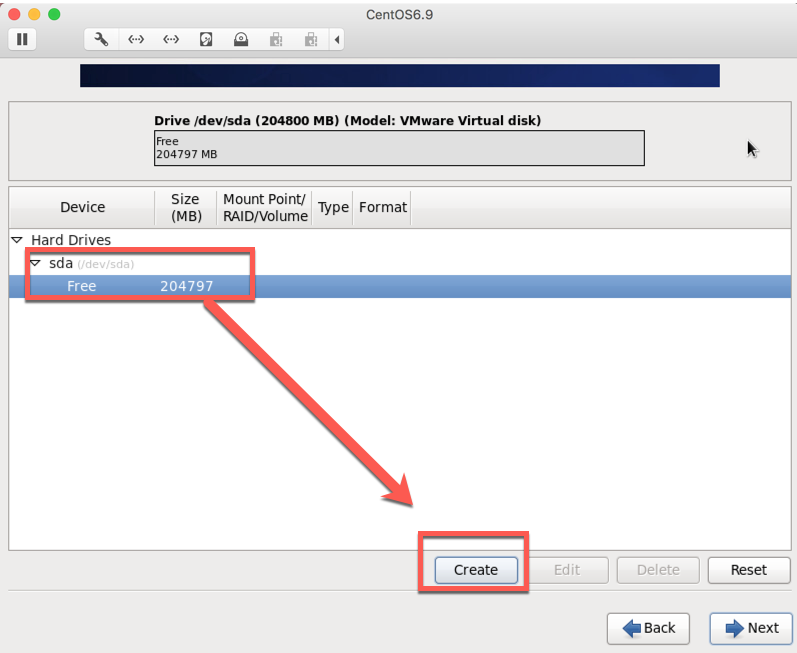

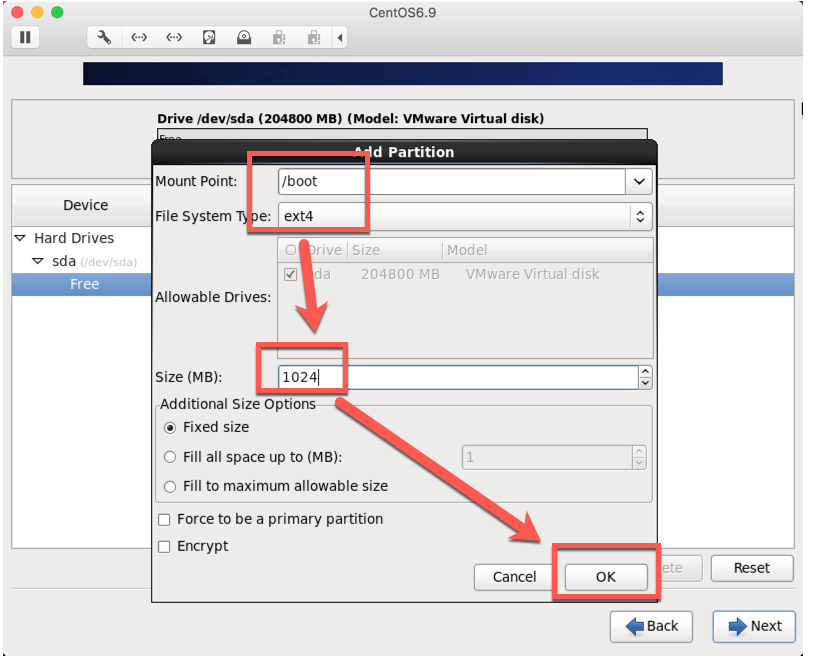
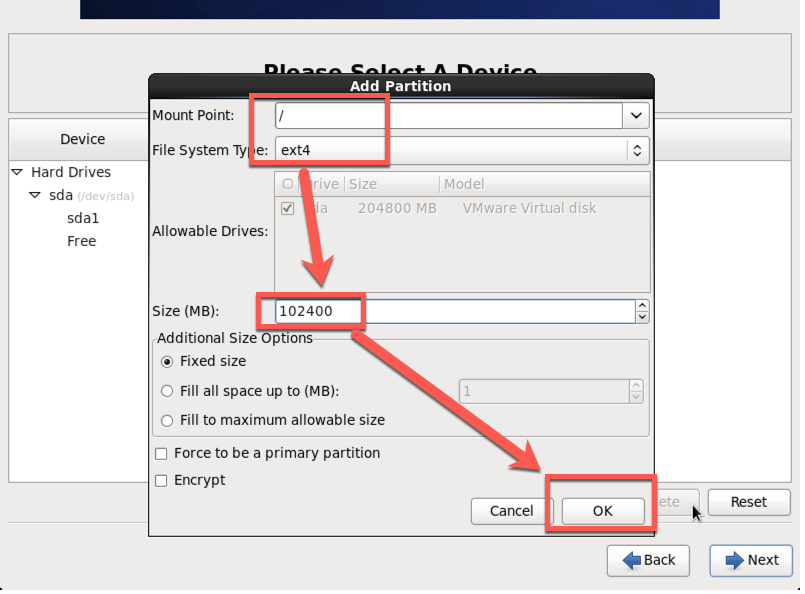
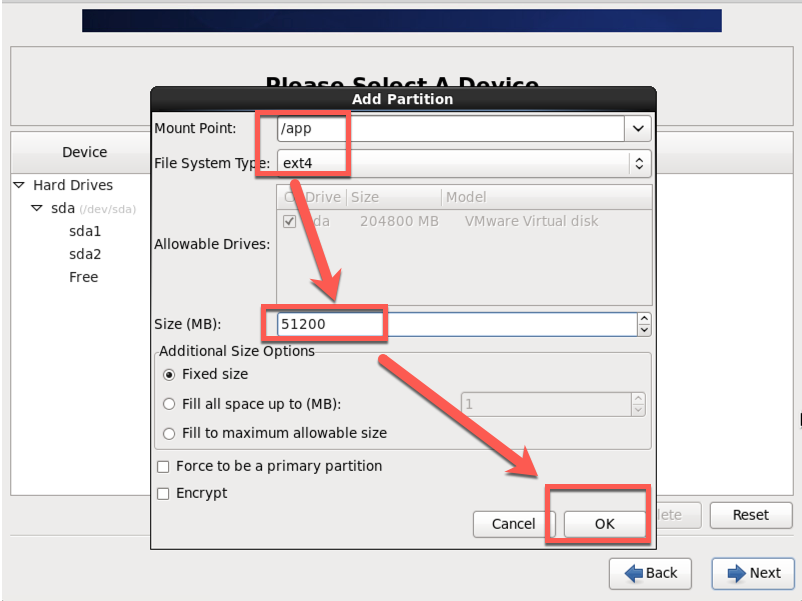


- ????? 14 格式化創建分區
- ???? 格式化硬盤

- 開始給硬盤分區

- ?? 15選擇安裝包
????????????? 選擇Desktop 然后在自定義選擇 Customize now
????????????? 選擇KDE 
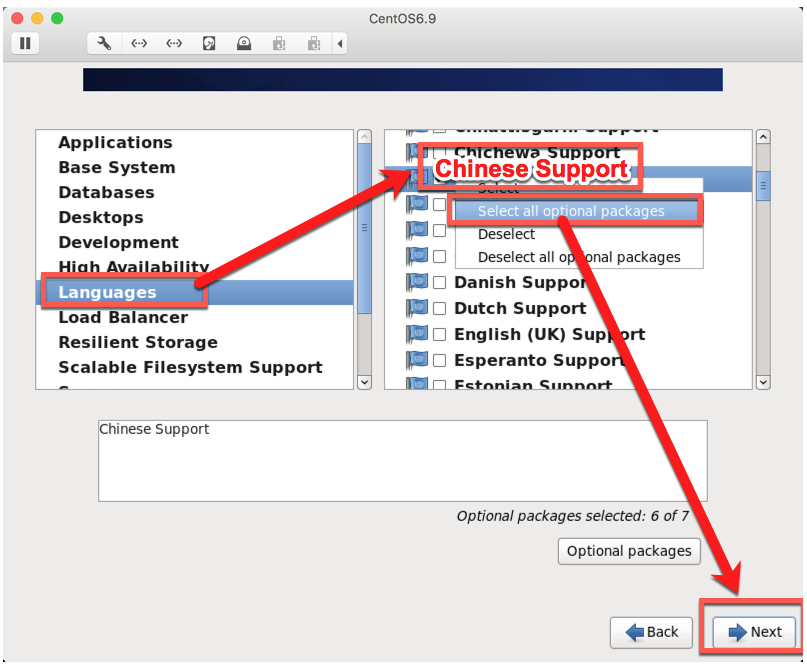
- ????? 16進入安裝界面,開始安裝安裝包
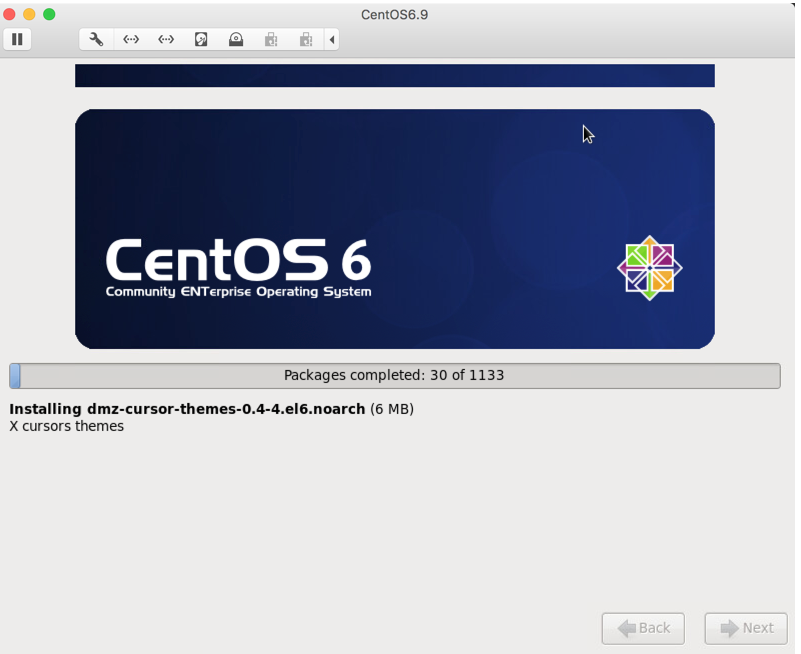
- 17 安裝完成后,點擊reboot重啟

- 18? 重啟后進入歡迎界面,點擊Fword
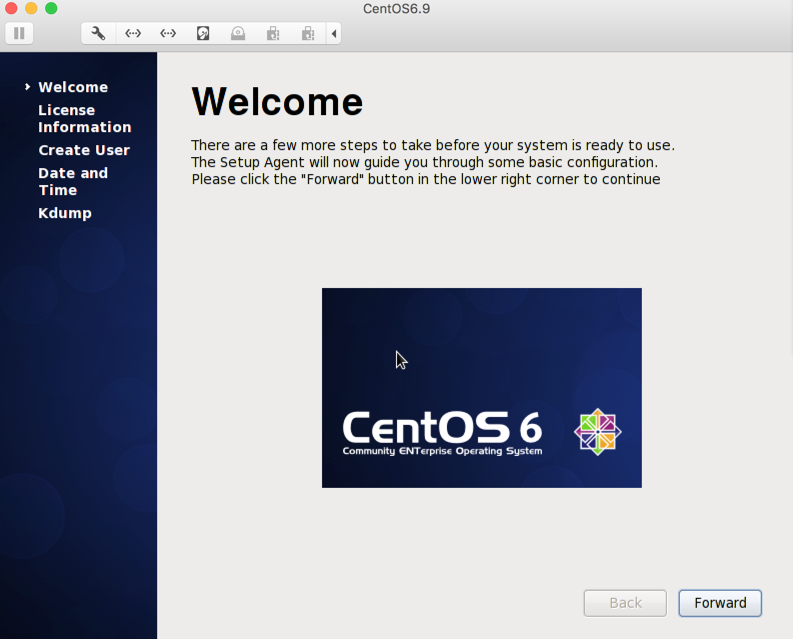
- 19 同意協議,下一步

- 20 創建自己的用戶名及密碼
- 21 設置時間
- 22 開啟Kdump。選擇NO,不然將要重啟系統
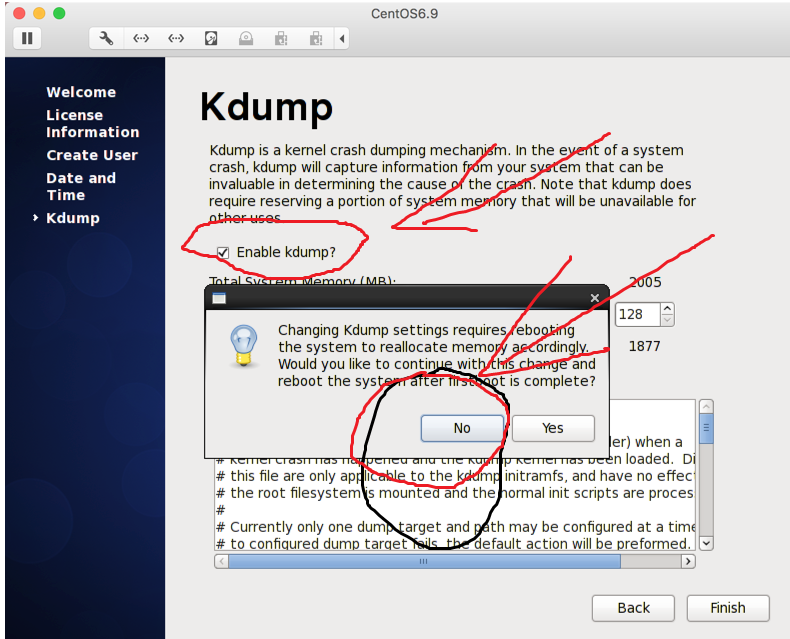
23 安裝OK

